ABAQUS6.13安装教程(亲测版+详解)
来源:网络收集 点击: 时间:2024-04-29安装许可证文件。首先打开安装包,这里说明一下,笔者用的是虚拟光驱进行安装的,无需解压。双击里面的setup文件进行安装。(1)选择Next按钮。(2)提示安装C++2005和2008,点击OK,按照提示进行安装。(3)弹出提示窗口,点击Continue。
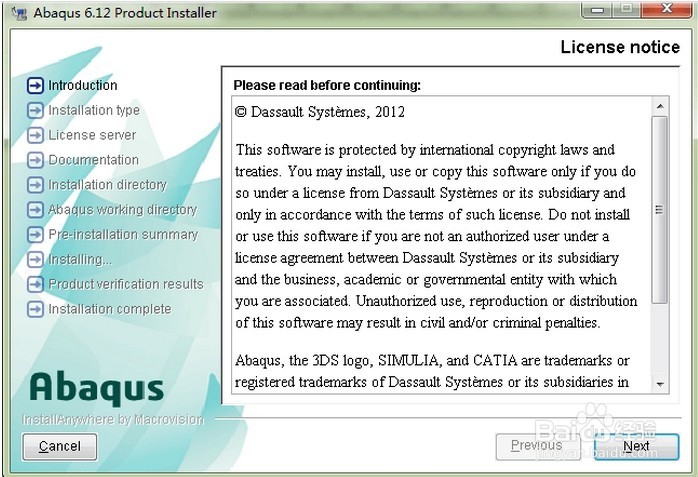
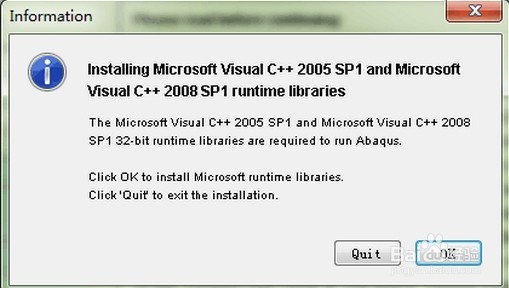
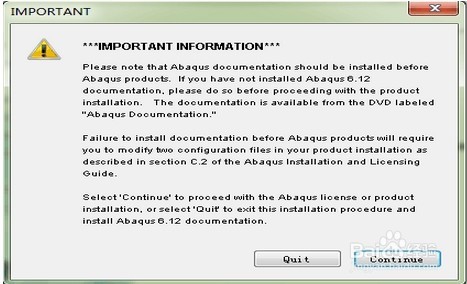 2/13
2/13(1)之后出现第一张图所示,点击Next.(2)直接选择Next,不用勾选那个框。(3)这个图框中有3个选择,默认第一个,就选择第一个,点击Next。
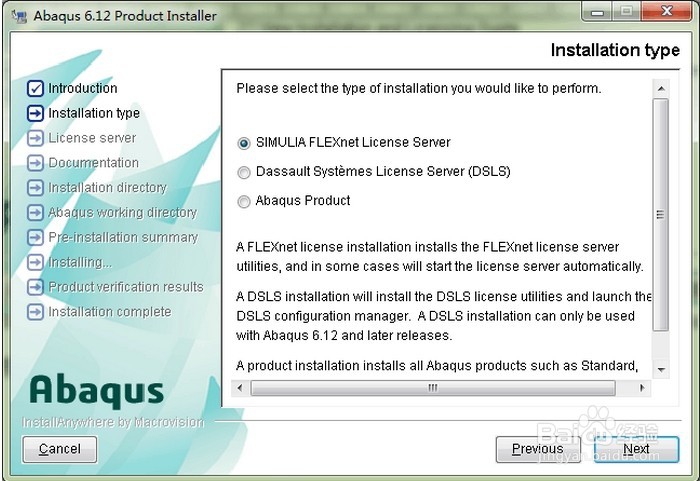
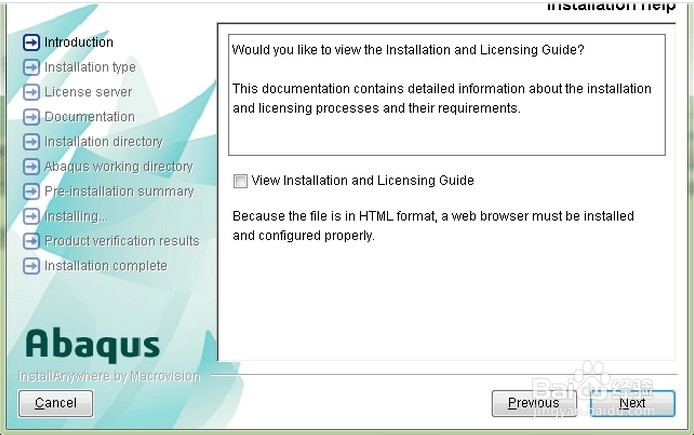
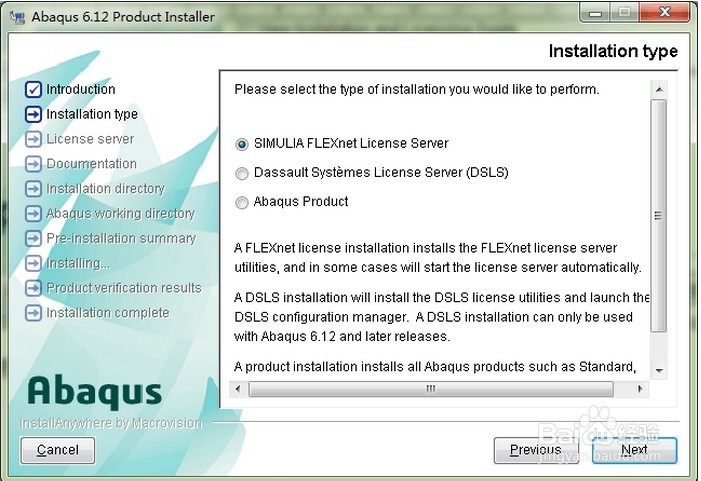 3/13
3/13第一张图后面出现的对话框中HOSTNAME后面为你的计算机名,你记住,后面要用到,如果记不住自己要会在我的电脑属性里进行查询。点击Next。后面会相继出现的选项,按照提示进行就行了!
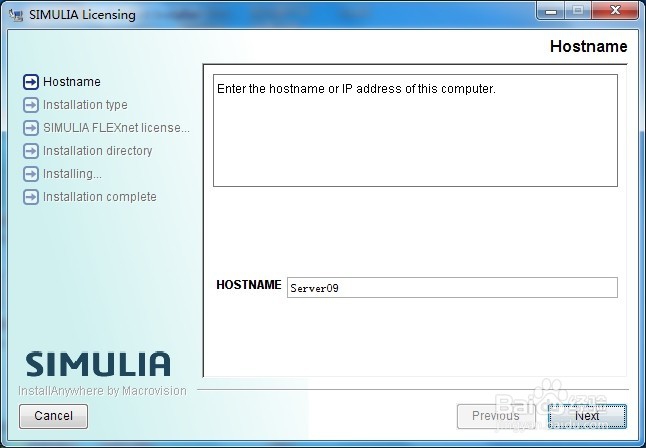
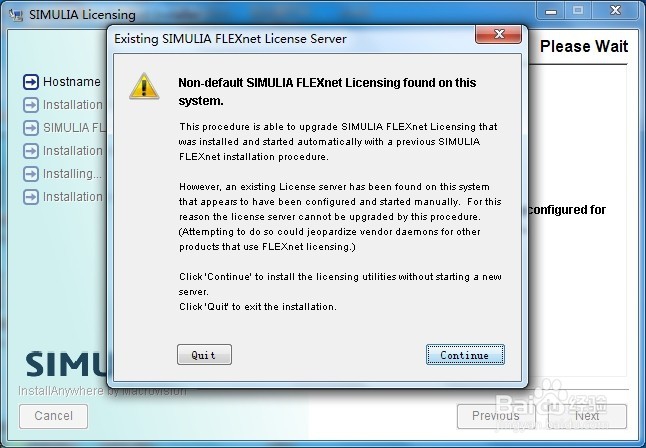 4/13
4/13选择许可证安装位置,笔者这里选择D盘,也推荐使用D盘,储存空间比较大的就行,之后点击Next时会出现第二张图片提示,选择Yes。后面就是进行安装的过程!最后一张为完成的,点击Done,到此这许可证就安装好了!
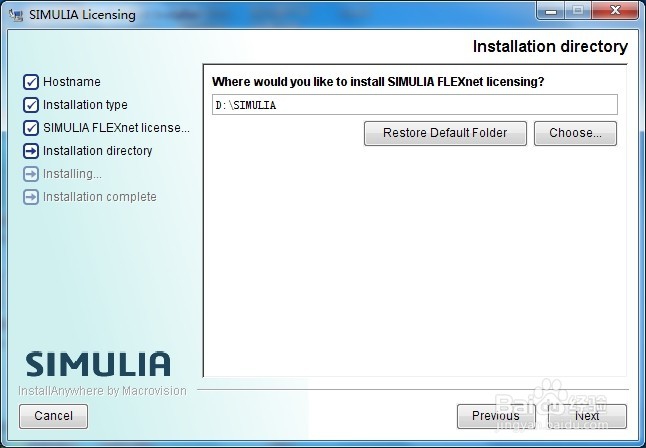
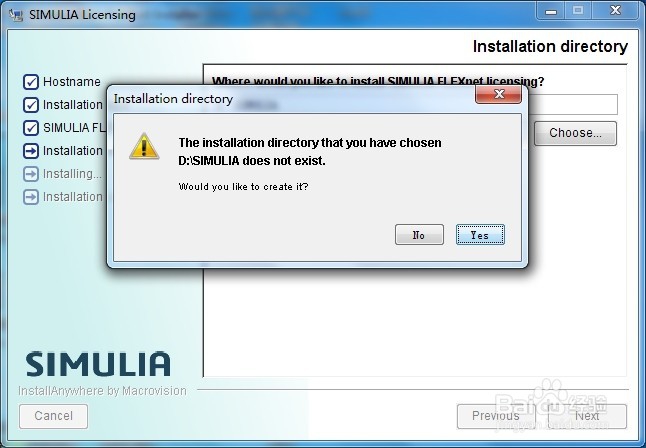
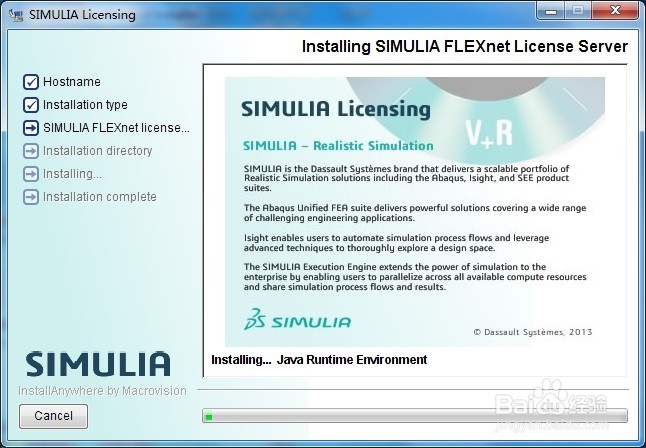
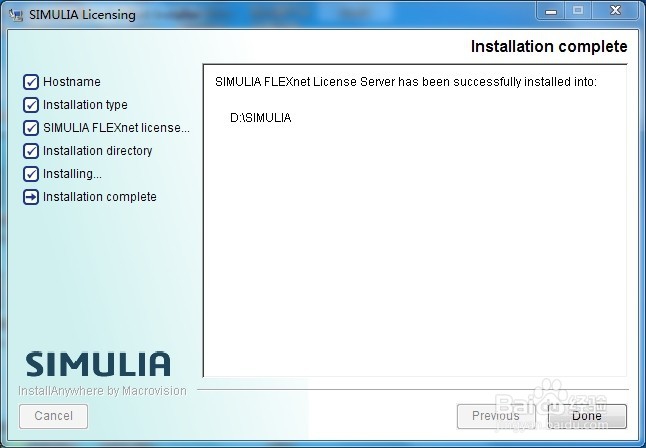 5/13
5/13同时会出现这样一个对话框,这里先不要点击Yes。因为在此之前要修改许可证文件,这一步也是很关键的,也是笔者特地要做一些说明的地方。那么就到下一步看如何修改。
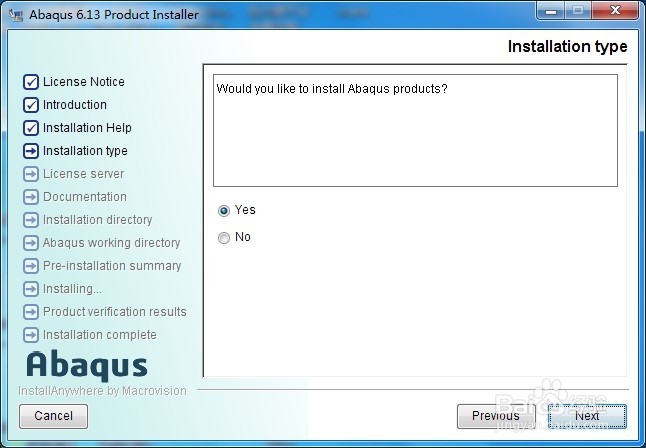 6/13
6/13(1)首先到你安装包里,找到crack文件,并把它复制到桌面,后面我们要做些修改。(2)复制好之后,打开刚复制过来的crack文件,你会看到如第一张图所示的几个文件(说明有的可能多些,但是标注的那几个都会有的),这里用文本编辑器打开最上面的LIC文件,进行修改。
 7/13
7/13打开后如图,修改的部分就是红框标注的地方,这里就用到刚刚说的计算机名,笔者的是“Server09”,你根据自己的情况进行修改就行,之后点击保存。这里我再另外说明一下,你仔细看下Server09后面有几个数字,这也是后面我们操作我们为什么输入那样一串数字的原因,当然你先不用管,了解下。(2)同时把一步的红框中第二个ABAQUS后缀改成ABAQUS.log 。说实在的这里笔者也不理解原因,你照做吧!
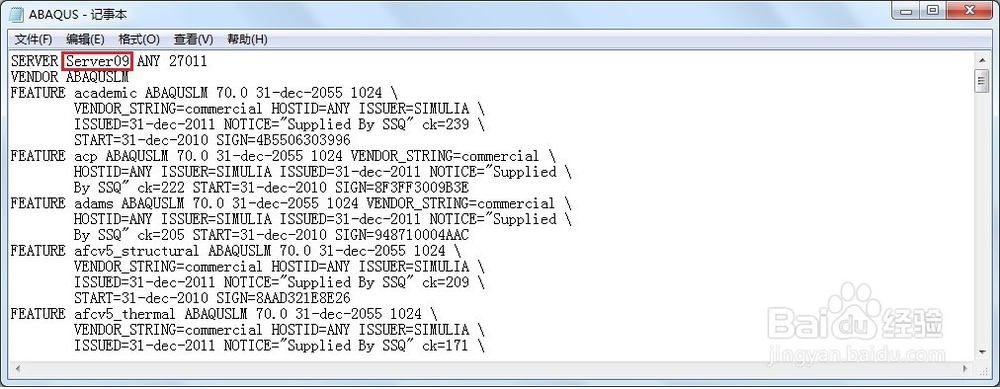 8/13
8/13完成上面的修改后,我们把刚刚红框里修改的那2个文件copy到D:\SIMULIA\License中。同时在这里我们看到lmtool这样一个应用程序,双击它。之后打开Config Services(这里我红框标注为1),进行如图所示修改(第二张图)。这里是特别要说明的,因为好多人不懂什么意思,就依照好多教程进行模仿写,最容易出错,比如你有的后面没有.exe等,这样就找不到文件。建议按后面那个Browse按钮,之后到D:\SIMULIA\License里面找到对应的文件点击打开,之后就自动生成那样的路径,而且一定是正确的,按照同样的方法,把三个路径都修改好。最后点击右上方 Save Service按钮,如果没有报错提示就行了,如果出现报错就是我刚刚说的那种情况。
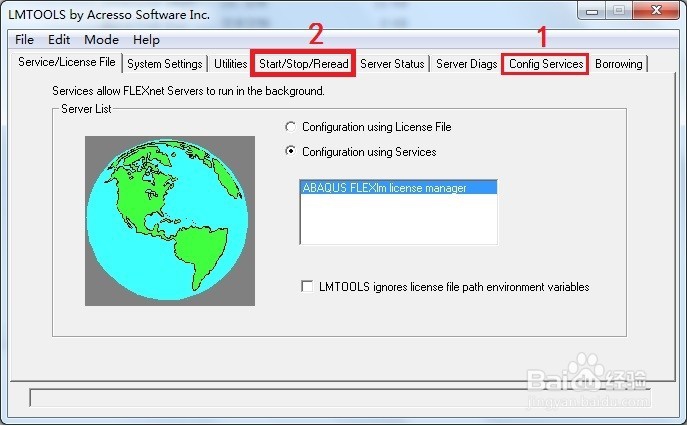
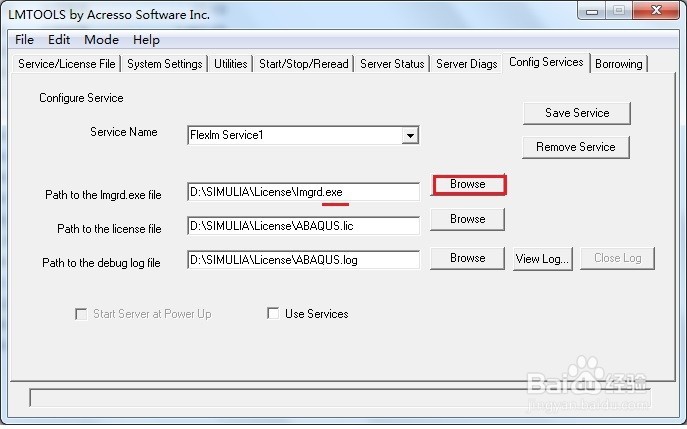 9/13
9/13之后点击上一步红框标注的2,即Start/Stop/Reread按钮。按图进行操作,提示成功后才行。之后突出。
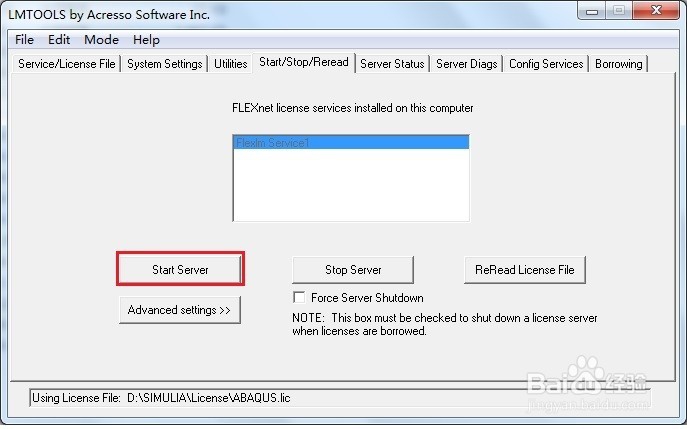
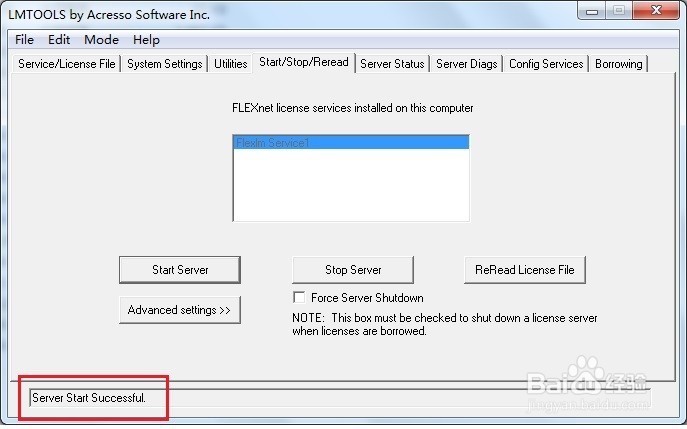 10/13
10/13环境变量的修改。这里不详解,不懂的自己百度都有。如图所示是笔者的。@前面的数字就是开始license里面修改时笔者让你注意的数字。@后面为你的计算机名。修改好后保存!
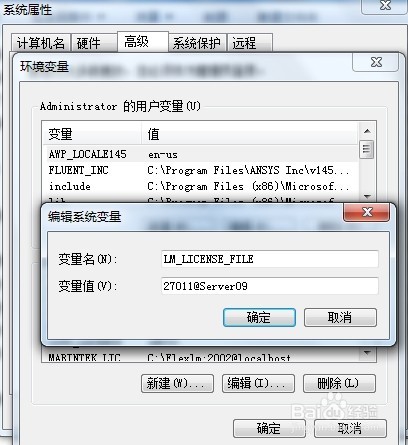 11/13
11/13(1)完成上面的就继续刚刚暂停的那步。第一张图所示,点击Next。(2)在 License server1 中输入27011@Server09,这里是笔者的,你根据自己的刚刚的进行输入,下面的不用填,之后点击Next。(3)第三章图不用管,可以不填,点击Next。(4)第4张图Continue。
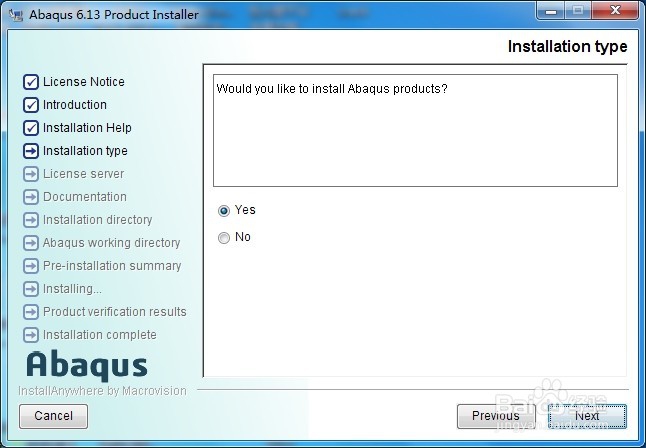
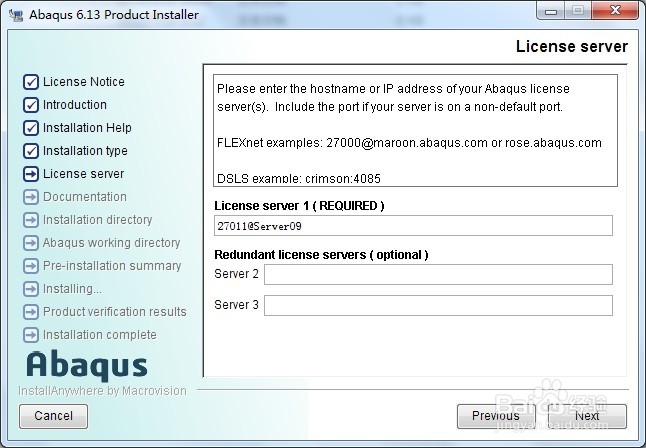
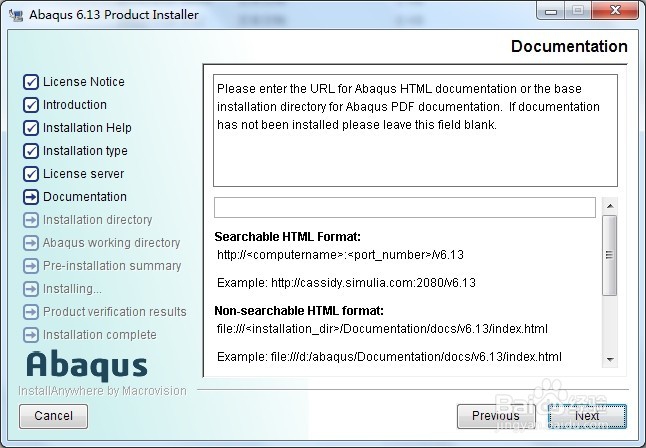
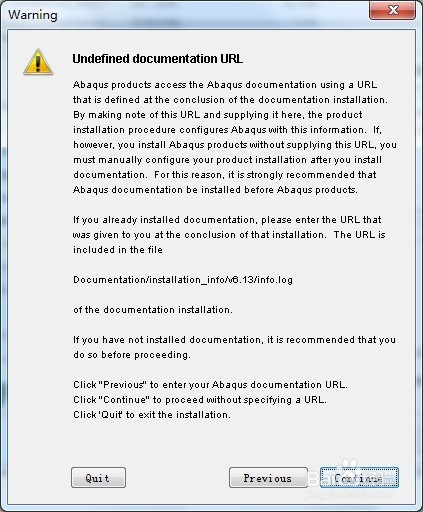 12/13
12/13这里选择安装目录,如图是笔者的。
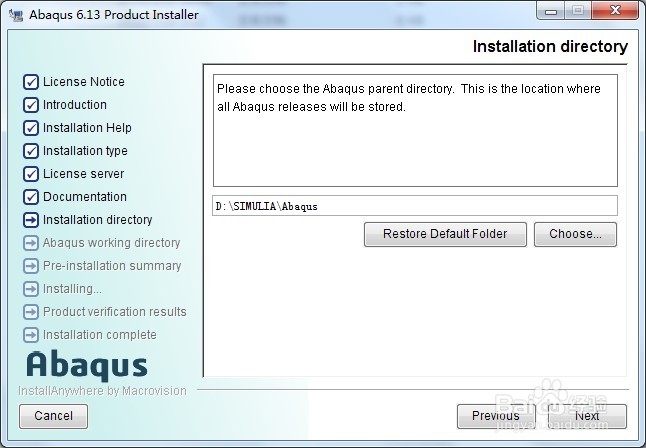
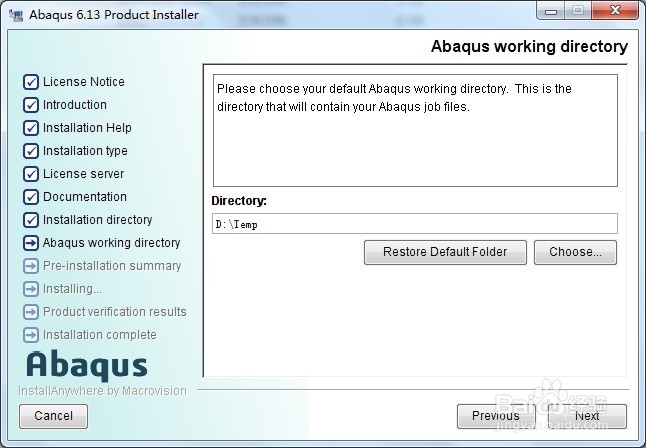 13/13
13/13点击Install。后面进行安装这里安装过程可能稍微长些!
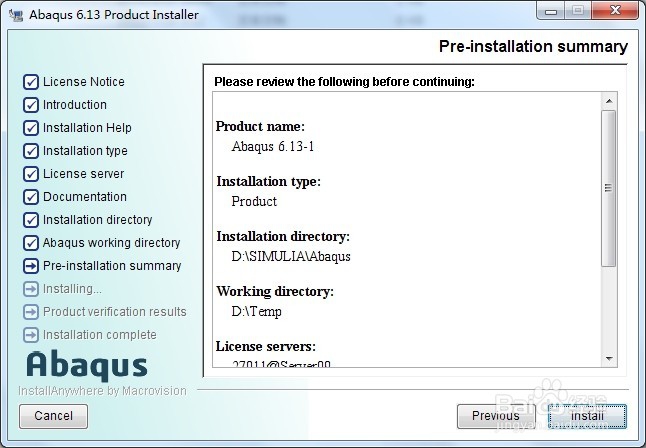
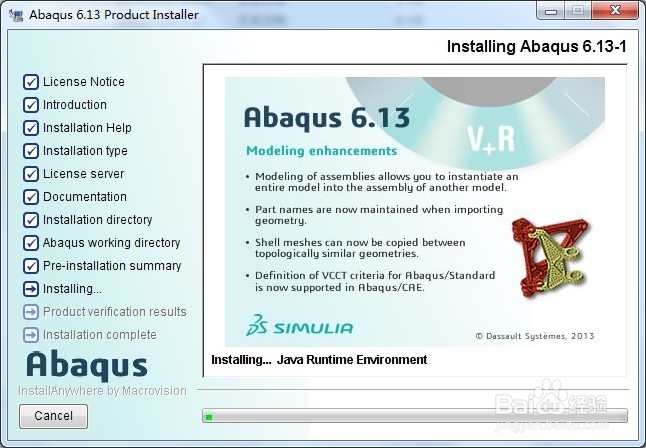
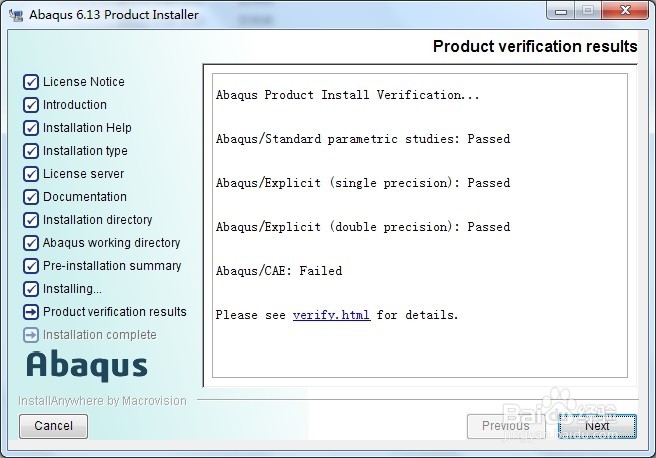
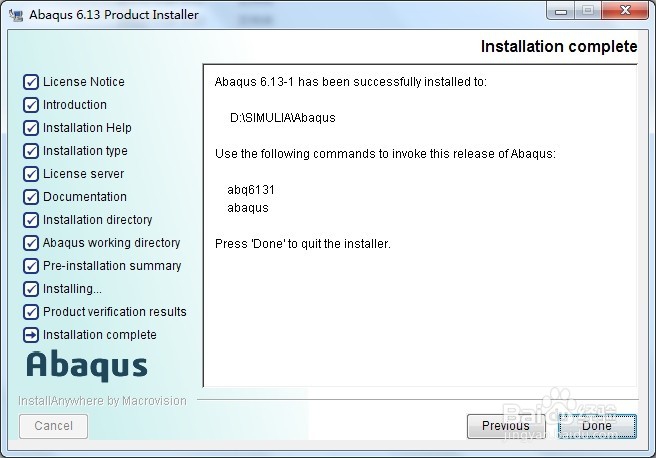
版权声明:
1、本文系转载,版权归原作者所有,旨在传递信息,不代表看本站的观点和立场。
2、本站仅提供信息发布平台,不承担相关法律责任。
3、若侵犯您的版权或隐私,请联系本站管理员删除。
4、文章链接:http://www.1haoku.cn/art_622888.html
 订阅
订阅